
Reparar um dispositivo de armazenamento no Utilitário de Discos no Mac
O Utilitário de Discos pode verificar e corrigir erros relacionados com a formatação e a estrutura de diretório de um dispositivo de armazenamento do Mac.
O Utilitário de Discos pode corrigir determinados problemas do disco como, por exemplo, o encerramento inesperado de várias aplicações, um ficheiro danificado, um dispositivo externo com problemas de funcionamento ou se o computador não arrancar. O Utilitário de Discos não consegue detetar nem reparar todos os problemas que um disco possa ter.
Para verificar e reparar um disco, necessita executar os “Primeiros socorros” em cada volume e contentor no dispositivo de armazenamento e, em seguida, executá-lo no dispositivo de armazenamento.
Se o Utilitário de Discos indicar que o disco está prestes a falhar, efetue uma cópia de segurança dos dados e substitua o disco; não lhe será possível repará-lo.
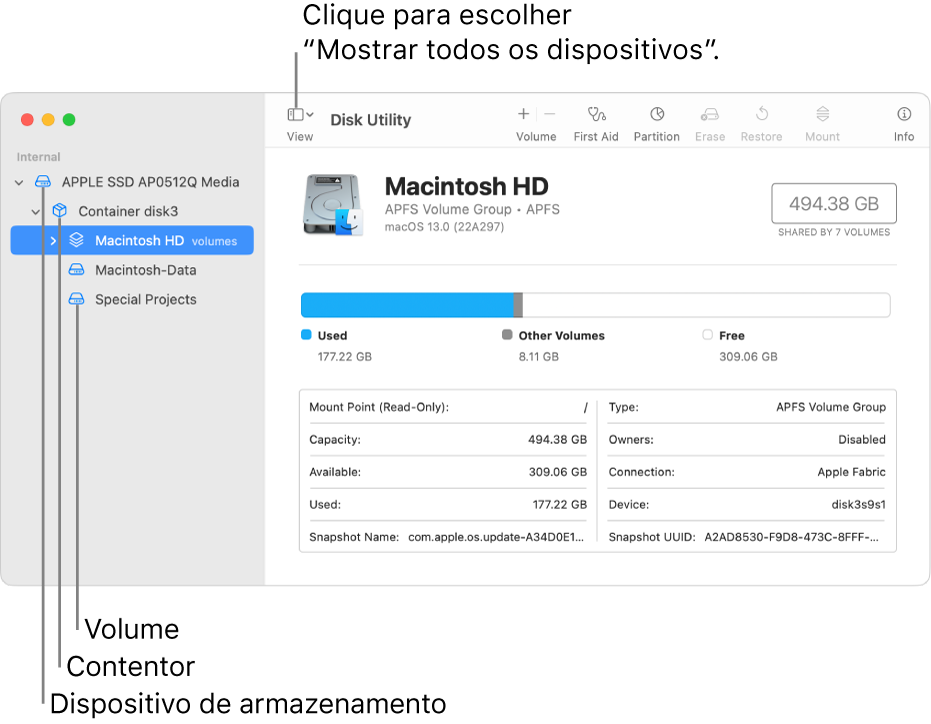
Na aplicação Utilitário de Discos
 no Mac, selecione Visualização > Mostrar todos os dispositivos.
no Mac, selecione Visualização > Mostrar todos os dispositivos.Se o Utilitário de Discos não estiver aberto, clique no ícone do Launchpad
 na Dock, digite Utilitário de Discos no campo de pesquisa e, depois, clique no ícone do Utilitário de Discos
na Dock, digite Utilitário de Discos no campo de pesquisa e, depois, clique no ícone do Utilitário de Discos  .
.Nota: se está a verificar o disco de arranque ou o volume de arranque, reinicie o computador na Recuperação do macOS. Consulte o artigo do Suporte Apple Acerca da Recuperação do macOS em computadores Mac baseados em Intel. Em seguida, selecione Utilitário de Discos na janela da Recuperação do macOS e, depois, clique em “Continuar”. Se verificar o volume de arranque (Macintosh HD), certifique-se de que verifica também o volume de dados (Macintosh HD - Data).
Na barra lateral, selecione um volume e, em seguida, clique no botão “Primeiros socorros”
 .
.Na caixa de diálogo de “Primeiros socorros”, clique em “Executar” e, em seguida, siga as instruções no ecrã.
Quando o processo de Primeiros socorros estiver concluído, clique em OK.
Repita os passos 2 a 4 para cada volume no dispositivo de armazenamento.
Na barra lateral, selecione um recipiente e, em seguida, clique no botão “Primeiros socorros”
 .
.Na caixa de diálogo de “Primeiros socorros”, clique em “Executar” e, em seguida, siga as instruções no ecrã.
Quando o processo de Primeiros socorros estiver concluído, clique em OK.
Repita os passos 6 a 8 para cada contentor no dispositivo de armazenamento.
Na barra lateral, selecione o dispositivo de armazenamento e, em seguida, clique no botão “Primeiros socorros”
 .
.Na caixa de diálogo de “Primeiros socorros”, clique em “Executar” e, em seguida, siga as instruções no ecrã.
Quando o processo de Primeiros socorros estiver concluído, clique em OK.
Se o Utilitário de Discos comunicar que o disco parece estar OK ou foi reparado, a operação está terminada. Pode clicar em “Mostrar detalhes” para ver mais informações sobre as reparações. Caso contrário, poderá ser necessário proceder de uma das seguintes formas.
Se o Utilitário de Discos comunicar erros de “sobreposição na alocação de extensão”, dois ou mais ficheiros estão a ocupar o mesmo espaço no disco e é provável que, pelo menos, um deles esteja danificado. É necessário verificar cada ficheiro na lista de ficheiros afetados. A maior parte dos ficheiros da lista tem atalhos numa pasta DamagedFiles, no nível superior do disco.
Se for possível substituir ou recriar o ficheiro, apague-o.
Se o ficheiro contiver informação necessária, abra-o e examine os respetivos dados para se certificar de que não se encontram danificados.
Se o Utilitário de Discos não conseguir reparar o disco ou se receber uma comunicação que o processo de primeiros socorros falhou, experimente reparar o disco ou a partição novamente. Se isso não funcionar, efetue uma cópia de segurança do máximo de dados possível, reformate o disco, reinstale o macOS e, depois, restaure os dados da cópia de segurança.
Se continuar a ter problemas com o disco ou se não puder ser reparado, é possível que tenha danos físicos e seja necessário substituí-lo. Encontrará informação acerca da reparação do Mac, consulte Descubra como fazer a manutenção ou reparação do seu Mac.